Fjern FBI Green Dot Moneypak-virus (Veiledning for fjerning) - oppdatert jun 2018
FBI Green Dot Moneypak fjerningsguide for virus
Hva er FBI Green Dot Moneypak-virus?
FBI Green Dot Moneypak-virus er en veldig alvorlig nettinfeksjon som ikke har noe å gjøre med det statlige organet FBI. Akkurat som FBI Moneypak eller FBI virus viser det en advarsel som låser datamaskinen og fratar ofrene muligheten til å laste inn programmer og filer. Fra det øyeblikket brukere logger inn viser PC-en Green Dot Moneypak-skjermen og låser hele systemet.
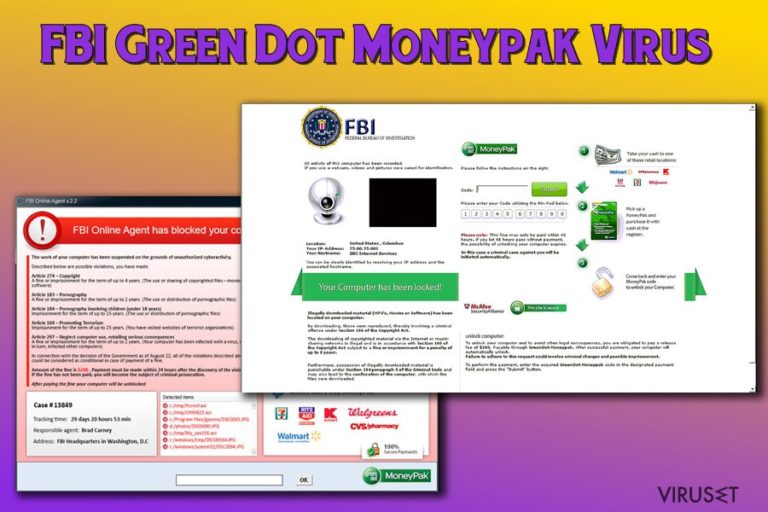
Ikke engang omstart i sikkerhetsmodus med nettverksalternativer eller med kommandolinje vil normalt fungere. Du må være spesielt forsiktig dersom du bor i USA fordi de fleste brukere som har blitt infisert av denne trusselen bor i dette området. Det finnes imidlertid mange andre versjoner av dette ransomware-programmet som spres også i Europa (vær oppmerksom på International Police Association (I.P.A.) ransomware, An Garda Siochana virus, Police Central e-crime Unit virus og andre).
Hvordan blir folk infiserte med FBI GREEN DOT MONEYPAK-viruset?
FBI Green Dot Moneypak-viruset kan lastes ned sammen med andre programmer eller filer uten at brukeren blir spurt om tillatelse. Dette kan være falske video-kodeker, Flash-oppdateringer eller andre freeware-programmer fra uoffisielle kilder. Du bør dessuten unngå å åpne søppelpostvedlegg dersom du ønsker å unngå denne infeksjonen. Rett etter infiltrering erstatter FBI Green Dot Moneypak-viruset skrivebordsbakgrunnen med store advarsler som virker å være sendt av et statlig organ tilhørende justisdepartementet i USA. Advarslene prøver å overbevise deg om at du har brutt ulike regler og at du nå har blitt tatt i å gjøre dette:
All activity of this computer has been recorded.
If you use a webcam, videos and pictures were saved for identification.You can be clearly identified by resolving your IP address and the associated hostname.Your computer has been locked!I
llegally downloaded materials (MP3’s, Movies or Software) have been located on your computer.By downloading, those were reproduced, thereby involving a criminal offense under Section 106 of the Copyright Act.
The downloading of copyrighted material via the Internet or music-sharing networks is illegal and is in accordance with Section 106 of the Copyright Act subject to a fine of imprisonment for a penalty of up to 3 years.
Furthermore, possession of illegally downloaded material is punishable under Section 184 paragraph 3 of the Criminal Code and may also lead to the confiscation of the computer, with which the files were downloaded.To unlock your computer and to avoid other legal consequences, you are obligated to pay a release fee of $200. Payable through GreenDot Moneypak. After successful payment, your computer will be automatically unlocked. Failure to adhere to this request could involve criminal charges and possible imprisonment.
To perform the payment, enter the acquired GreenDot Moneypak code in the designated payment field and press the “Submit” button.
Disse advarslene er selvfølgelig forfalsket og har ingenting med den legitime organisasjonen å gjøre. Dersom datamaskinen din er blitt låst av en slik FBI-advarsel må du forstå at datamaskinen ikke blir låst opp dersom du betaler boten. Dette vil kun føre til at du støtter eierne av denne skjermlåseren. For å få PC-en tilbake til det normale må du først låse opp PC-en og deretter fjerne FBI Green Dot Moneypak-viruset.

Hvordan kan jeg fjerne FBI GREEN DOT MONEYPAK-viruset?
For å låse opp datamaskinen din og få muligheten til å skanne den med en vel ansett anti-malware må du først følge disse stegene:
1. På en annen datamaskin laster du ned FortectIntego, SpyHunter 5Combo Cleaner eller et annet vel ansett antimalware-program.
2. Oppdater programmet og flytt det over til en USB-disk eller en CD.
3. I mellomtiden starter du den infiserte datamaskinen på nytt i sikkerhetsmodus med kommandolinje og kobler til USB-disken.
4. Start den infiserte datamaskinen på nytt og kjør et fullstendig systemskann.
Nå kan du skanne datamaskinen din med FortectIntego igjen for å fjerne alle infiserte filer fra PC-en din.
OPPDATERING: Vi tilbyr alternative instruksjoner for fjerning av FBI Green Dot Moneypak Virus. Prøv disse dersom du ikke har hatt hell med den forrige løsningen:
* Brukere infisert med FBI Moneypak/FBI virus/FBI Green Dot Moneypak-virus får tilgang til andre kontoer på Windowssystemet. Dersom en slik konto har administratorrettigheter bør du være i stand til å kjøre et antimalware-program.
* Prøv å nekte flash for å hindre ransomware-programmet i å fungere som planlagt. For å deaktivere flash går du til Macromedia og velger «Nekt»: http://www.macromedia.com/support/documentation/en/flashplayer/help/help09.html. Etter å ha gjort dette kjører du et fullstendig systemskann med et antimalware-program.
* Manuell fjerning av FBI Green Dot Moneypak-virus (krever spesielle ferdigheter!):
- Start den infiserte PC-en på nytt i Sikkerhetsmodus med kommandolinje for å deaktivere FBI-viruset (dette skal fungere med alle versjoner av denne trusselen).
- Kjør Regedit.
- Søk etter WinLogon-oppføringer og skriv ned alle filer som ikke er explorer.exe eller tomme. Erstatt dem med explorer.exe.
- Søk i registeret etter filene du har notert ned og slett registernøklene som refererer til filene.
- Start datamaskinen på nytt og kjør et fullstendig systemskann med FortectIntego for å fjerne virusfilene til FBI Green Dot Moneypak. Du kan også prøve SpyHunter 5Combo Cleaner eller Malwarebytes.
OPPDATERING 2: FBI Green Dot Moneypak-virus er nettopp blitt oppdatert – det er nå i stand til å blokkere Android-enheter. Det oppfører seg akkurat som i de tidligere versjonene. Så snart FBI android-viruset kommer inn i enheten låser det operativsystemet og viser falske advarsler som ber folk om å betale en bot for ulovlige handlinger på nettet. Vennligst IKKE betal denne boten! Dersom din Android-enhet er blokkert bør du følge disse stegene:
1. Start din Android-enhet i Sikkerhetsmodus:
- Finn AV-knappen og trykk på denne noen ganger til du ser en meny. Trykk på Slå av.
- Så snart du ser et dialogvindu som tilbyr deg å starte Android på nytt i Sikkerhetsmodus velger du dette alternativet og trykker OK.
Dersom dette ikke fungerer, kan du slå enheten av og på. Så snart den blir aktiv trykker du og holder ned Meny, Volum Ned, Volum Opp eller Volum Ned og Volum Opp sammen for å vise Sikkerhetsmodus.
2. Avinstaller den ondsinnede appen (FBI Android-virus kan skjule seg som BaDoink, Video Player, Network Driver System, Video Render, ScarePakage og andre mistenkelige navn):
- I Sikkerhetsmodus går du til Innstillinger. Der klikker du på Applikasjoner eller Behandle applikasjoner (dette kan variere avhengig av enhet).
- Her ser du etter de ovennevnte ondsinnede appene og avinstallerer disse.
Dersom dette ikke fungerte angir du en vilkårlig kode på 15 tegn som dette Android-viruset spør etter og følger disse stegene:
- Gå til Innstillinger -> Sikkerhet. Her velger du Enhetsadministrator.
- Se etter de ovennevnte ondsinnede appene og velg dem bort.
- For å fullføre fjerningen av FBI Android-viruset, velger du Deaktiver og OK.
Manuell FBI Green Dot Moneypak fjerningsguide for virus
Ransomware: manuell fjerning av ransomware i sikkerhetsmodus
Viktig! →
Manuell fjerning kan være for komplisert for vanlige databrukere. Det krever avansert IT-kunnskap å utføre det riktig (hvis viktige systemfiler blir fjernet eller skadet, kan det føre til uopprettelig skade på Windows-systemet). I tillegg kan det ta flere timer å utføre. Derfor anbefaler vi på det sterkeste at du bruker den automatiske metoden som beskrevet ovenfor.
Steg 1. Åpne sikkerhetsmodus med nettverkstilkobling
Manuell fjerning av malware bør utføres i sikkerhetsmodus.
Windows 7/Vista/XP
- Klikk på Start > På/Av > Start på nytt > OK.
- Når datamaskinen din starter opp, trykker du på F8-knappen (hvis dette ikke fungerer, prøv F2, F12, Del – det avhenger av hovedkortet ditt) flere ganger helt til du ser vinduet for avansert oppstart.
- Velg Sikkerhetsmodus med nettverkstilkobling fra listen.

Windows 10 / Windows 8
- Høyreklikk Start-knappen og velg Innstillinger.

- Bla nedover og velg Oppdatering og sikkerhet.

- I menyen til venstre velger du Gjenoppretting.
- Bla nedover til Avansert oppstart.
- Klikk på Start på nytt nå.

- Velg Feilsøking.

- Gå til Avanserte alternativer.

- Velg Oppstartsinnstillinger.

- Klikk på Start på nytt.
- Trykk 5 eller klikk på 5) Aktiver sikkerhetsmodus med nettverkstilkobling.

Steg 2. Slå av mistenkelige prosesser
Windows' oppgavebehandler er et nyttig verktøy som viser alle prosesser som kjører i bakgrunnen. Hvis det dukker opp malware-prosesser her, må de avsluttes:
- Trykk på Ctrl + Shift + Esc på tastaturet for å åpne oppgavebehandleren.
- Klikk på Detaljer.

- Bla nedover til Bakgrunnsprosesser og se etter mistenkelige oppføringer.
- Høyreklikk og velg Åpne filplassering.

- Gå tilbake til prosessen, høyreklikk og velg Avslutt oppgave.

- Slett innholdet i den ondsinnede mappen.
Steg 3. Sjekk oppstartsprogrammer
- Trykk Ctrl + Shift + Esc på tastaturet for å åpne Windows oppgavebehandler.
- Gå til fanen Oppstart.
- Høyreklikk det mistenkelige programmet og klikk på Deaktiver.

Steg 4. Slett virusfiler
Malware-relaterte filer kan dukke opp på flere ulike steder på datamaskinen din. Her er instruksjoner som kan hjelpe deg med å finne dem:
- Skriv Diskopprydding i Windows' søkefelt og trykk på Enter.

- Velg stasjonen du ønsker å rense (C: er som regel hovedstasjonen, og det er sannsynligvis her du finner ondsinnede filer).
- Bla gjennom Filer som skal slettes-listen og velg følgende:
Midlertidige Internett-filer
Nedlastinger
Papirkurv
Midlertidige filer - Velg Rydd opp i systemfiler.

- Du kan også se etter andre ondsinnede filer som skjuler seg i følgende mapper (angi disse oppføringene i Windows-søkefeltet og trykk på Enter):
%AppData%
%LocalAppData%
%ProgramData%
%WinDir%
Etter at du er ferdig, starter du PC-en på nytt i normalmodus.
Fjern FBI Green Dot Moneypak ved hjelp av System Restore
-
Steg 1: Start datamaskinen på nytt i Safe Mode with Command Prompt
Windows 7 / Vista / XP- Klikk Start → Shutdown → Restart → OK.
- Når datamaskinen blir aktiv, trykker du F8 gjentatte ganger helt til du ser Advanced Boot Options-vinduet.
-
Velg Command Prompt fra listen

Windows 10 / Windows 8- Trykk Power-knappen i Windows innloggingsskjermen. Trykk og hold nede Shift, som er på tastaturet, og klikk Restart..
- Velg deretter Troubleshoot → Advanced options → Startup Settings og trykk Restart.
-
Så snart datamaskinen din blir aktiv, velger du Enable Safe Mode with Command Prompt i Startup Settings-vinduet.

-
Steg 2: Gjenopprett systemfilene og innstillingene
-
Så snart Command Prompt-vinduet dukker opp, angir du cd restore og klikker Enter.

-
Skriv inn rstrui.exe og trykk Enter igjen..

-
Når et nytt vindu dukker opp, klikker du Next og velger et gjennopprettingspunkt før infiltreringen av FBI Green Dot Moneypak. Etter å ha gjort dette, klikker du på Next.


-
Klikk Yes for å starte systemgjenoppretting.

-
Så snart Command Prompt-vinduet dukker opp, angir du cd restore og klikker Enter.
Til slutt bør du alltid tenke på beskyttelse mot crypto-ransomware. For å beskytte datamaskinen din mot FBI Green Dot Moneypak og annet ransomware bør du benytte en vel ansett anti-spionvare, som FortectIntego, SpyHunter 5Combo Cleaner eller Malwarebytes.
Anbefalt for deg
Velg riktig nettleser og øk sikkerheten med et VPN-verktøy
Det blir stadig viktigere å beskytte personvernet sitt på nettet, blant annet for å unngå lekkasje av personopplysninger og phishing-svindel. Et av de viktigste tiltakene er å legge til et ekstra sikkerhetslag ved å velge den sikreste og mest private nettleseren. Selv om nettlesere ikke gir komplett beskyttelse og sikkerhet, er noen av dem mye bedre ved sandboxing, HTTPS-oppgradering, aktiv innholdsblokkering, blokkering av sporere, beskyttelse mot phishing og lignende personvernrelaterte funksjoner.
Det er også mulig å legge til et ekstra beskyttelseslag og skape en helt anonym nettleseropplevelse ved hjelp av et Private Internet Access VPN. Denne programvaren omdirigerer trafikken via ulike servere, slik at IP-adressen og din geografiske posisjon skjules. Disse tjenestene har dessuten strenge retningslinjer mot loggføring, noe som betyr at ingen data blir loggført, lekket eller delt med tredjeparter. Kombinasjonen av en sikker nettleser og et VPN gir deg muligheten til å surfe sikkert på nettet uten å bli spionert på eller hacket av nettkriminelle.
Sikkerhetskopier filer til senere, i tilfelle malware-angrep
Programvareproblemer skapt av malware eller direkte datatap på grunn av kryptering kan føre til problemer eller permanent skade på enheten din. Når du har oppdaterte sikkerhetskopier, kan du enkelt gjenopprette filene dine etter slike hendelser. Det er nødvendig å oppdatere sikkerhetskopiene dine etter eventuelle endringer på enheten. På denne måten kan du starte på nytt fra der du var da du mistet data på grunn av malware-angrep, problemer med enheten eller annet.
Når du har tidligere versjoner av alle viktige dokumenter eller prosjekter, kan du unngå mye frustrasjon og store problemer. Sikkerhetskopier er praktisk når malware dukker opp ut av det blå. Bruk Data Recovery Pro for å gjenopprette systemet ditt.







